- FXONの特徴
-
サービス/商品サービス/商品サービス/商品

FXONが為替ブローカーとして提供している、リテール向け取引条件やプラットフォーム、取引可能な商品などを詳しくご案内しています。
close close

-
お客様サポートお客様サポートお客様サポート

口座開設方法や取引ツールの使い方、ヘルプデスクのQA集など、お客様向けサポート情報を掲載しています。
MetaTrader4/5 ご利用ガイド MetaTrader4/5 ご利用ガイド MetaTrader4/5 ご利用ガイド
メタトレーダーのインストール・操作方法をどこよりも詳しく解説。
よくある質問 よくある質問 よくある質問
お困り事はなんですか?あらゆる答えがここにある。
新着情報 新着情報 新着情報
運営会社・ライセンス 運営会社・ライセンス 運営会社・ライセンス
サイトマップ サイトマップ サイトマップ
お問い合わせ お問い合わせ お問い合わせ
一般・個人情報・プライバシーに関するお問い合わせ。
close close

- プロモーション
- トレーダーズマーケット
- パートナー
-
close close
FXONが為替ブローカーとして提供している、リテール向け取引条件やプラットフォーム、取引可能な商品などを詳しくご案内しています。
口座開設方法や取引ツールの使い方、ヘルプデスクのQA集など、お客様向けサポート情報を掲載しています。
メタトレーダーのインストール・操作方法をどこよりも詳しく解説。
お困り事はなんですか?あらゆる答えがここにある。
一般・個人情報・プライバシーに関するお問い合わせ。
トレードに役立つ情報や、マーケット情報を掲載しています。トレーダー同士の取引実績ポートフォリオもご覧いただけます。


この記事は:
に公開されています
に更新されています
MetaTrader4(MT4)/MetaTrader5(MT5)では、英語や日本語、中国語などに対応しており、MT5では合計52、MT4では合計39の言語に対応しています。表示言語の変更を適用させるには、MT4/MT5の再起動が必要です。
ここでは、MT4/MT5で表示言語を変更する方法について説明します。
MT4/MT5それぞれの説明は、タブ切替でご確認いただけます。
手順1
メニューバーの「表示」をクリックし、「言語」にマウスポインターを動かし、一覧より言語を選択します。
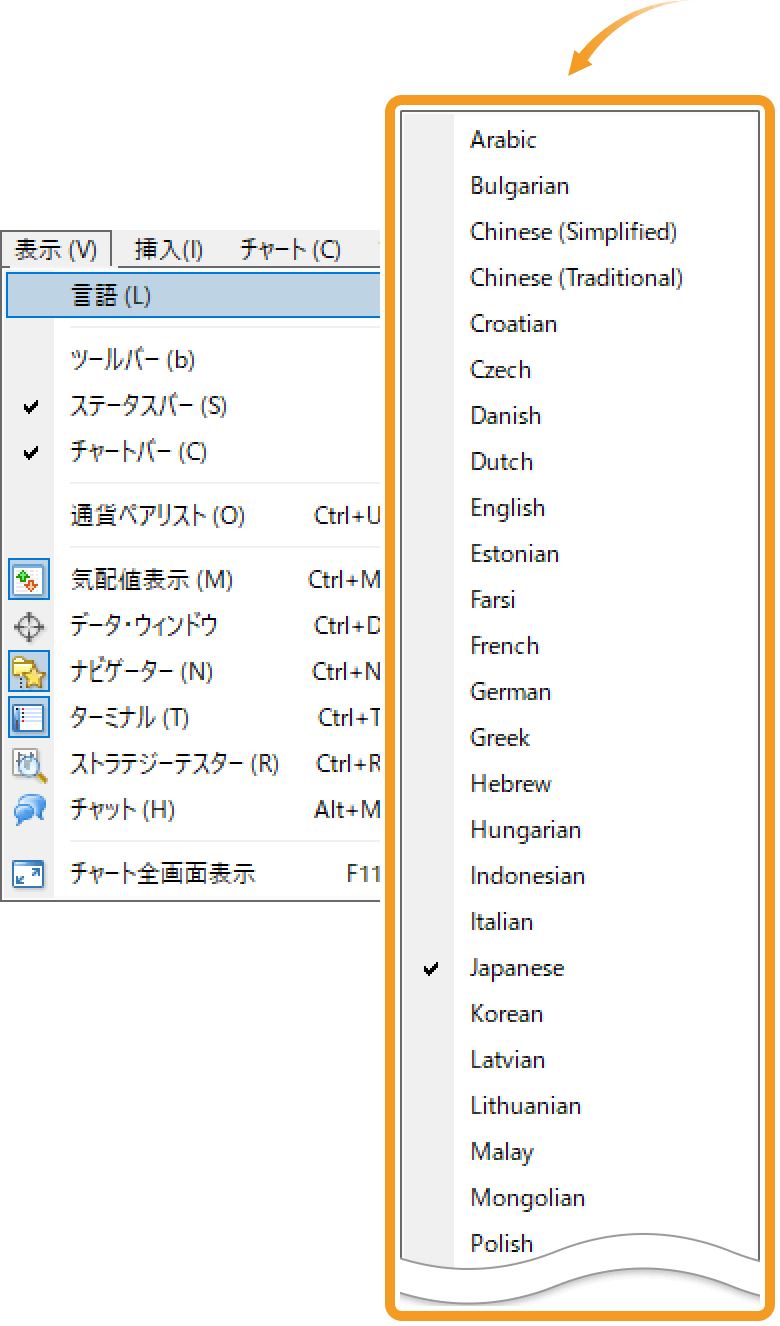
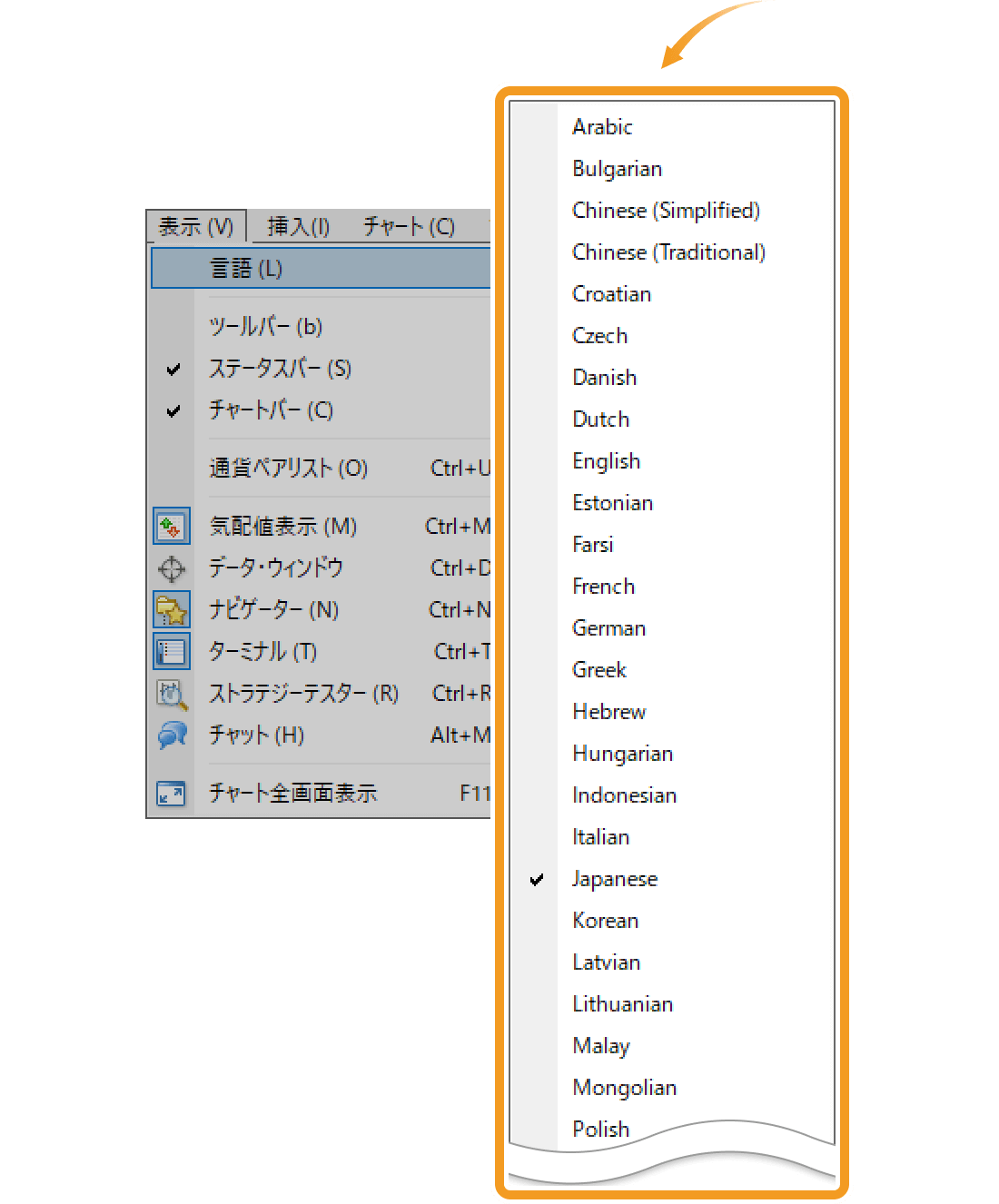
手順2
確認画面にて、「再起動」ボタンをクリックします。
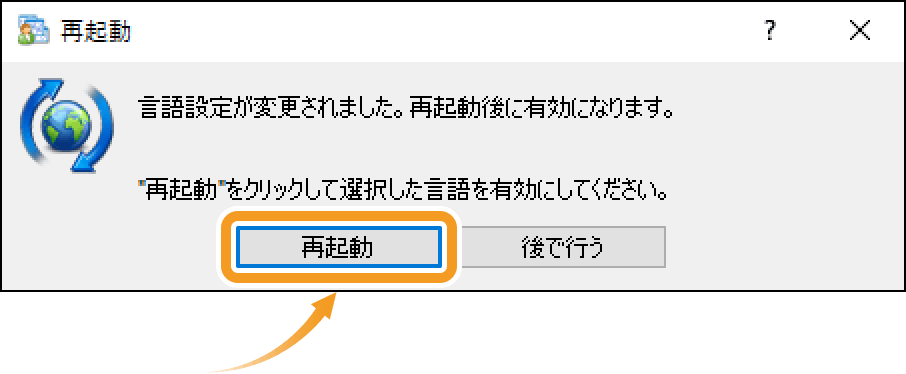
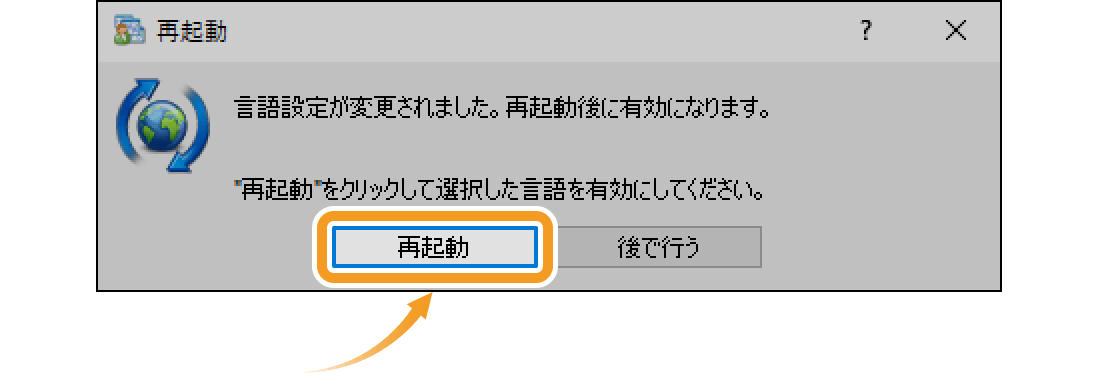
手順3
MT4の再起動後、選択した言語に切り替わります。
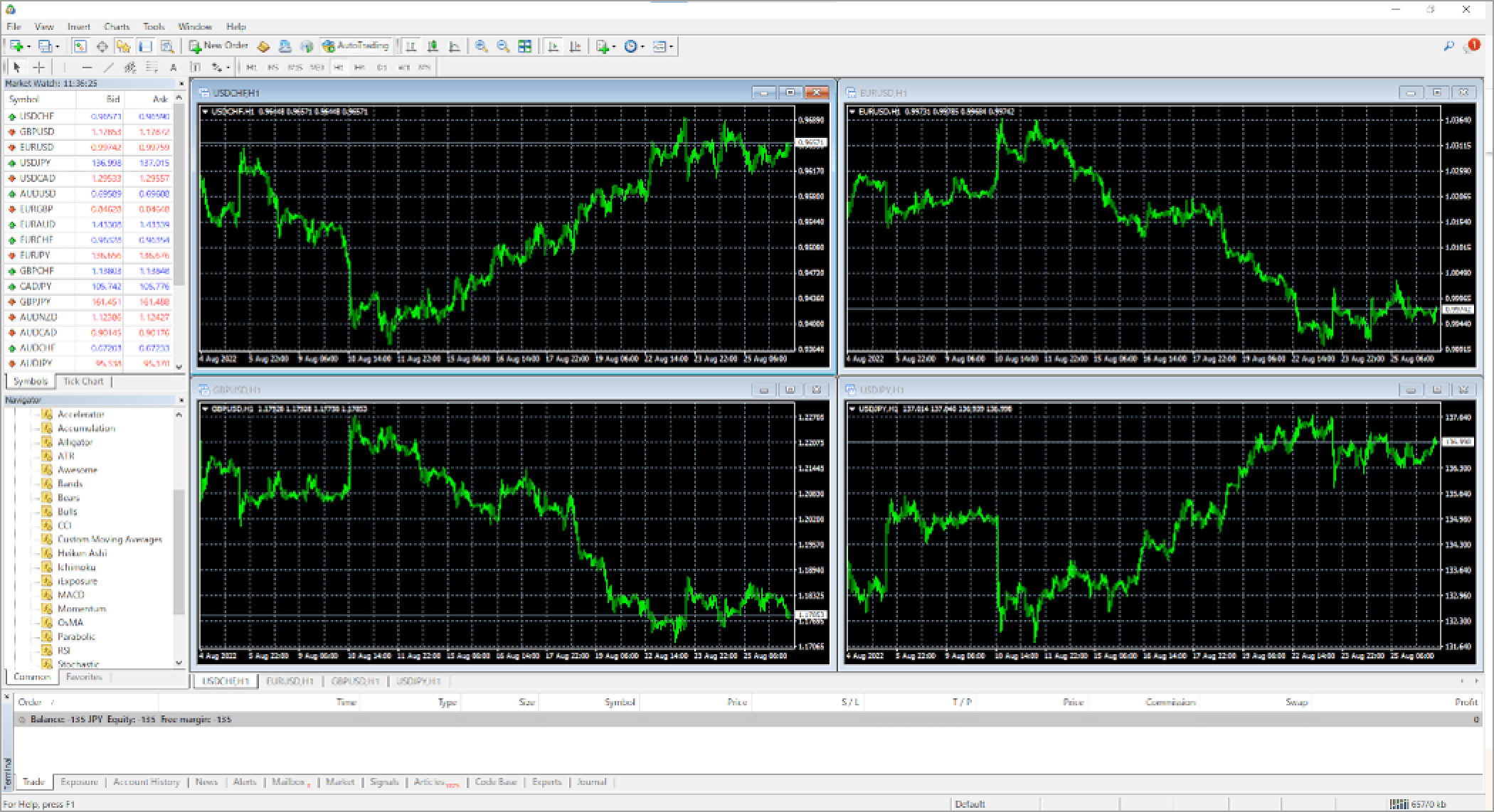
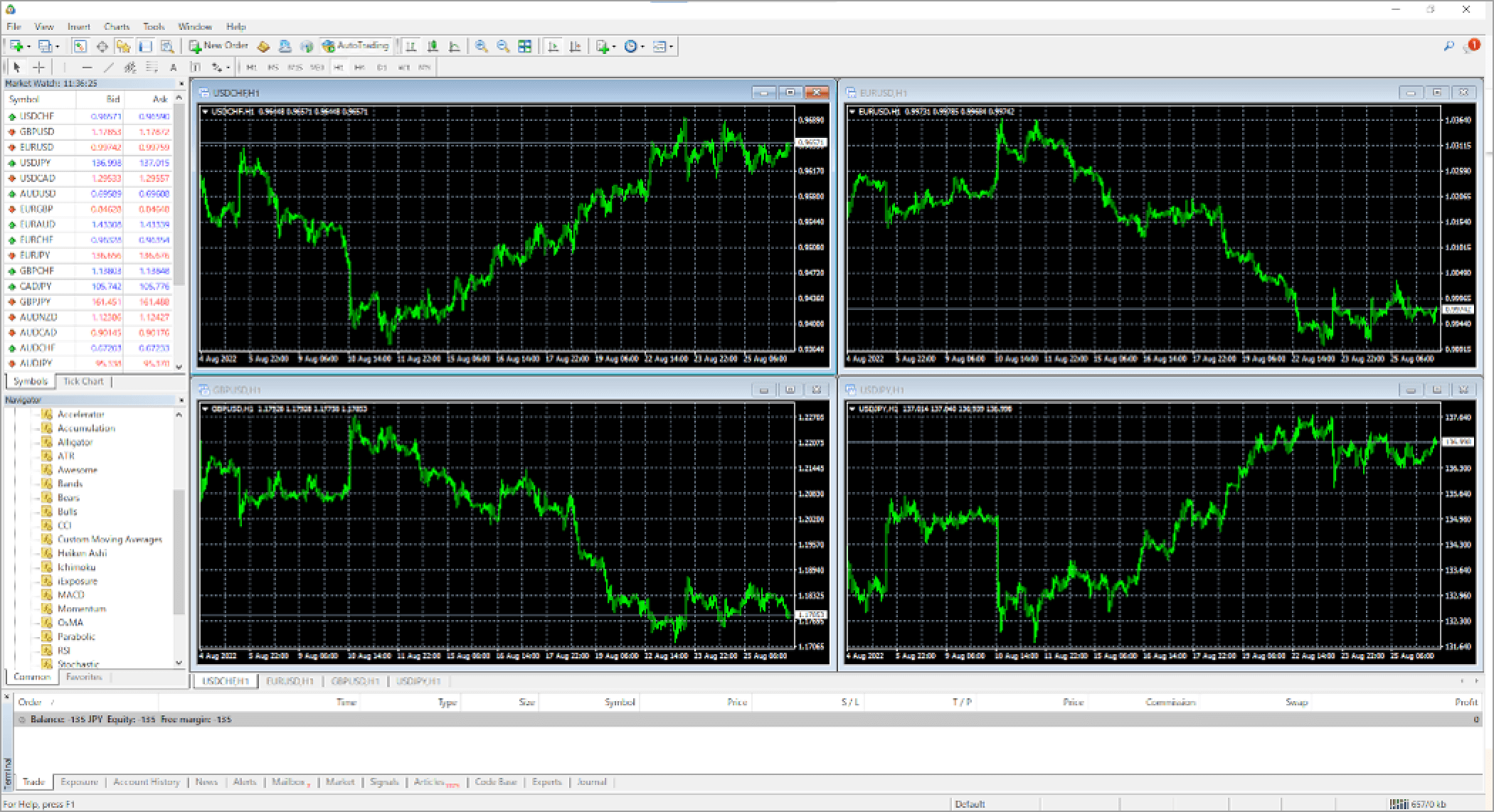
表示言語を切り替えた際に文字化けが発生した場合、PCのシステムロケールの設定をご利用の言語に変更することで解決する場合があります。OSなどのソフトウェアは、「システムロケール」で設定された表記規則に基づいて、データの表記や処理を行っています。「システムロケール」で設定されている言語と、MT4で設定した言語が異なる場合、文字化けが発生する可能性があります。
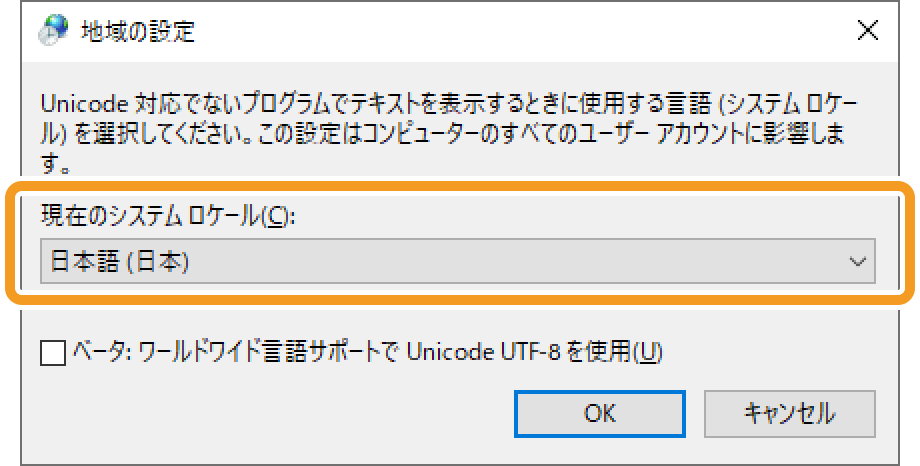
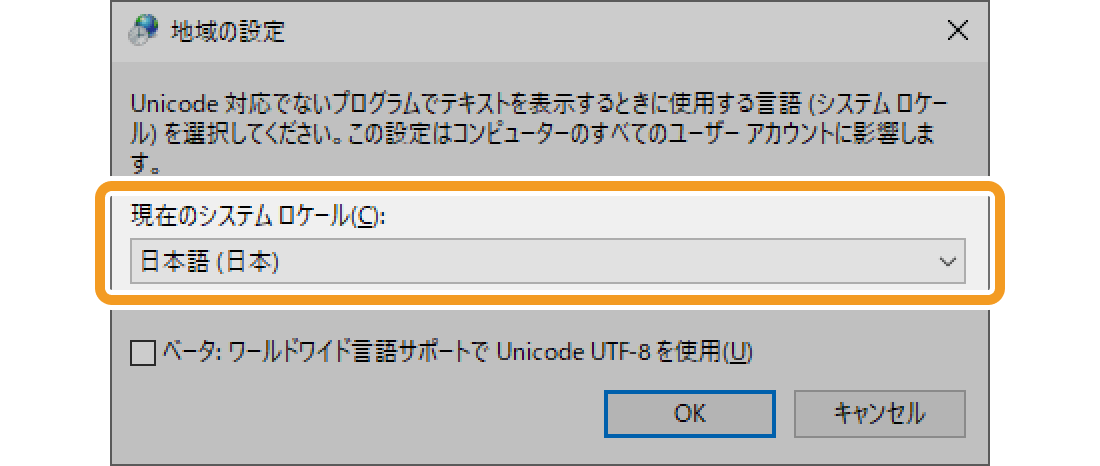
また、Windows版 MT4をmac OSやLinux OSで利用する場合、Windowsで使われる日本語フォントがインストールされていないと文字化けが発生します。この場合、Windowsの日本語標準フォント(MSゴシック、MS明朝など)をインストールすることで文字化けが解消されます。
動画
手順1
メニューバーの「表示」をクリックし、「言語」にマウスポインターを動かし、一覧より言語を選択します。
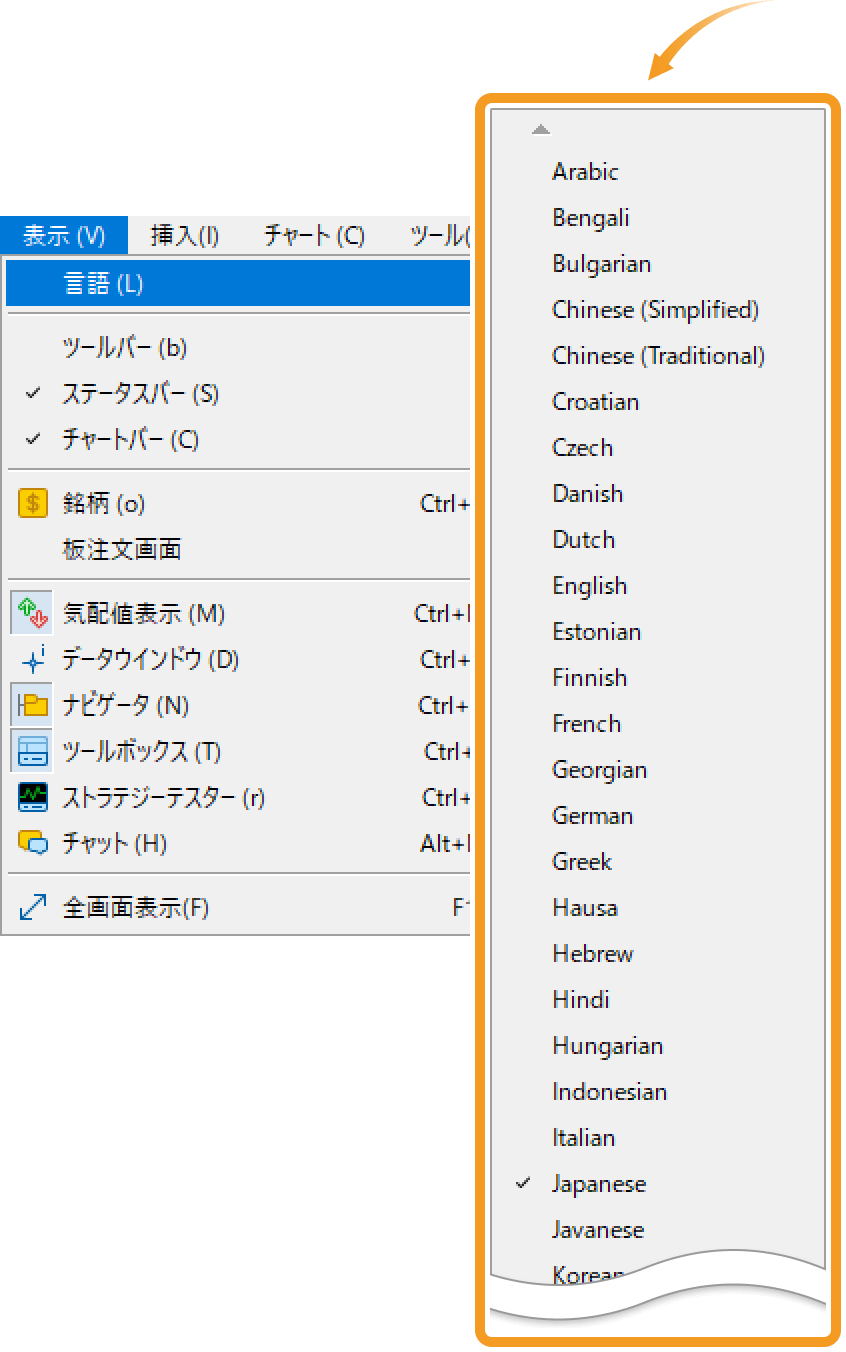
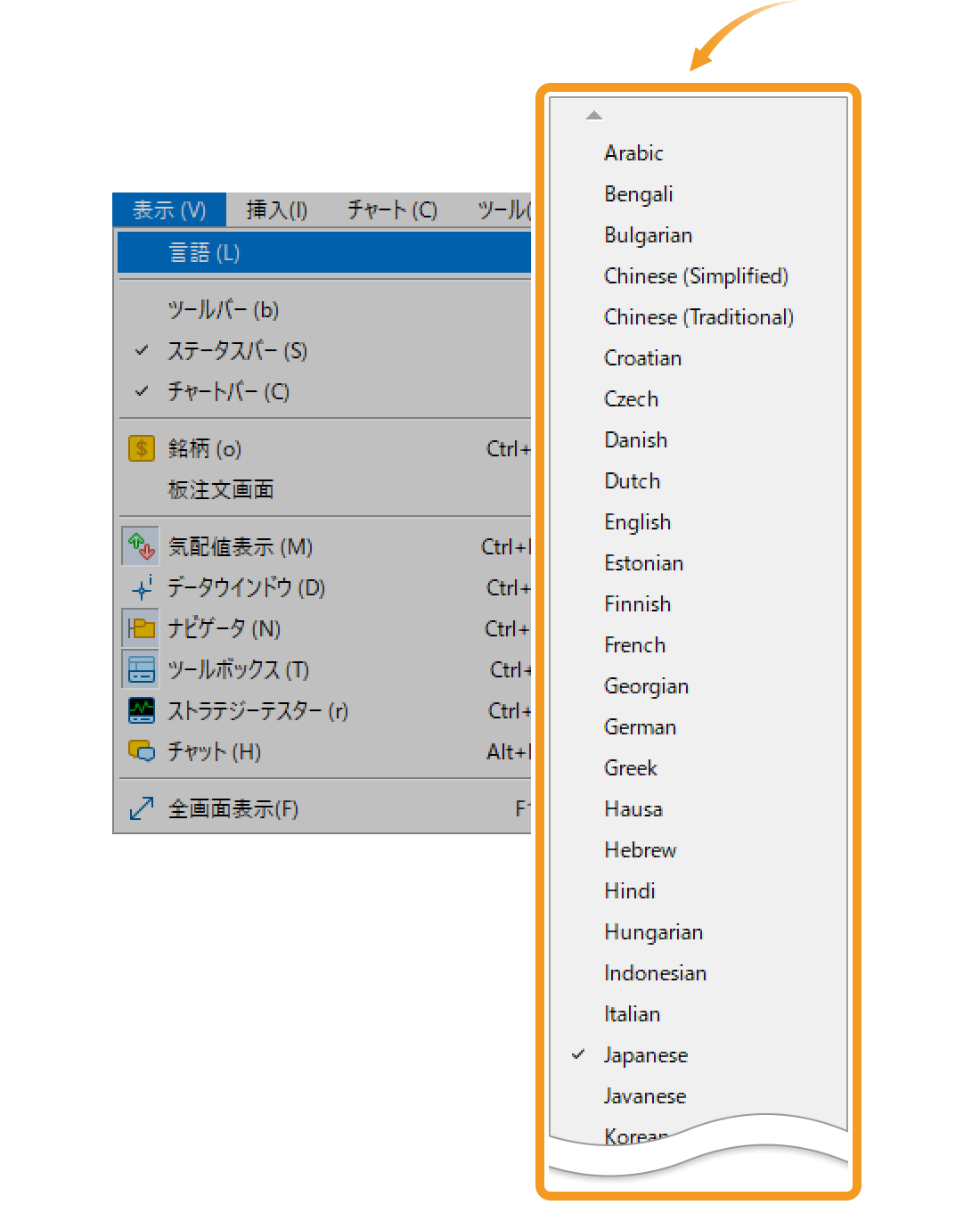
手順2
確認画面にて、「再起動」ボタンをクリックします。
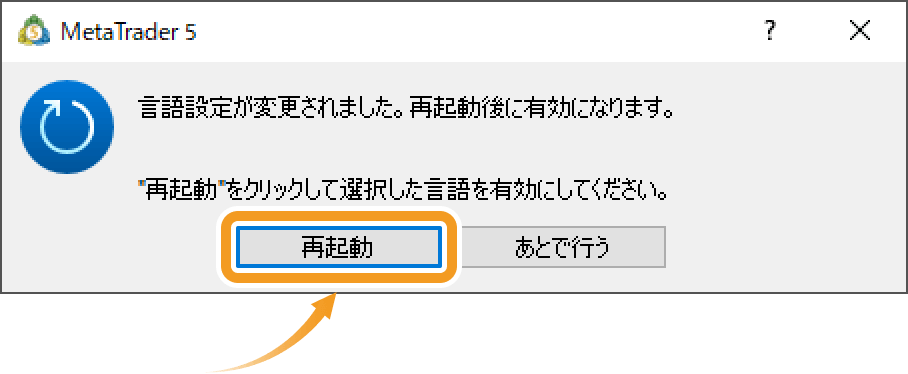

手順3
MT5の再起動後、選択した言語に切り替わります。
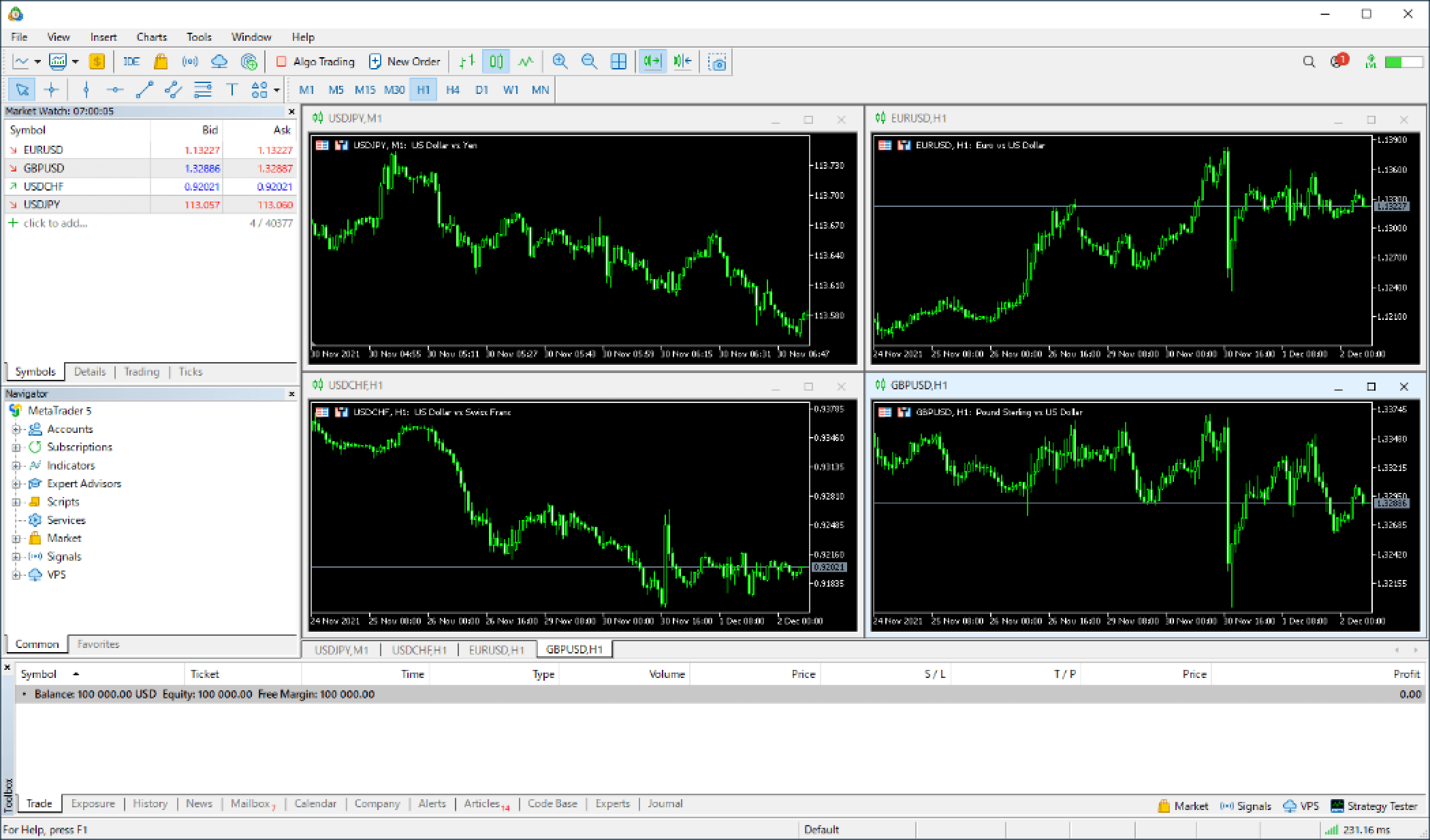
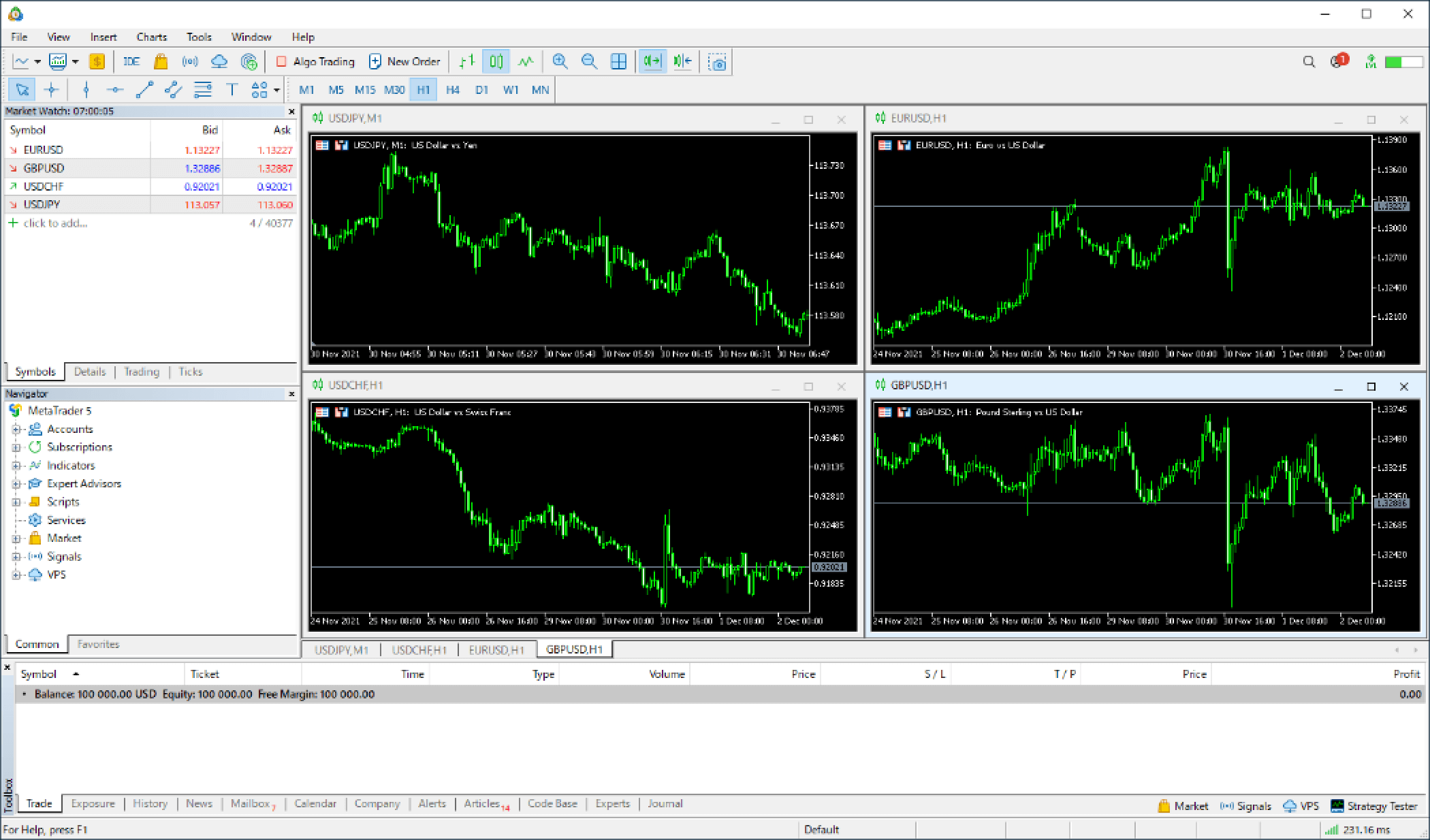
表示言語を切り替えた際に、文字化けが発生した場合、PCのシステムロケールの設定をご利用の言語に変更することで解決する場合があります。OSなどのソフトウェアは、「システムロケール」で設定された表記規則に基づいてデータの表記や処理を行っているため、「システムロケール」で設定されている言語と、MT5で設定した言語が異なる場合、文字化けが発生する可能性があります。
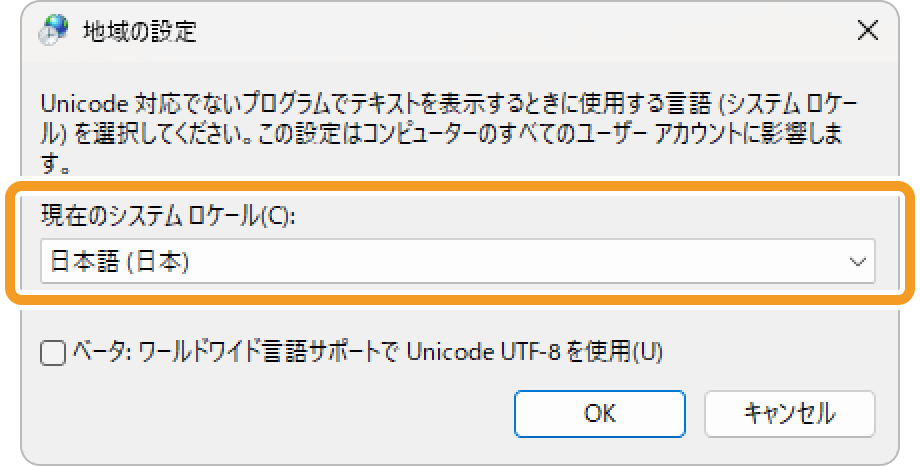
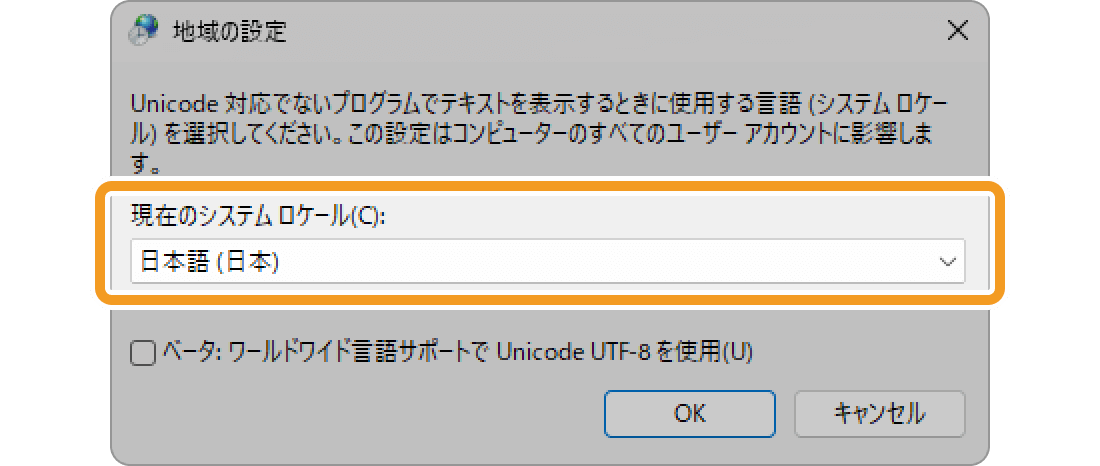
また、Windows版 MT5を、mac OSやLinux OSでご利用する場合、Windowsで使われる日本語フォントがインストールされていないと、文字化けが発生します。この場合、Windowsの日本語標準フォント(MSゴシック、MS明朝など)をインストールすることで文字化けを解消することができます。
動画
この記事はお役に立ちましたか?
3人中1人がこの記事が役に立ったと言っています
貴重な意見をいただきありがとうございます。
FXONでは、このウェブサイトの機能向上とお客様の利便性を高めるためにクッキー使用しています。本ウェブサイトでは、当社だけではなく、お客様のご利用状況を追跡する事を目的とした第三者(広告主・ログ解析業者等)によるクッキーも含まれる可能性があります。 利用の方針

